منصة دروبال هي منصة مجانية، تُستخدم في إدارة محتوى مواقع الويب Content Management System، والتي من خلالها يمكن إنشاء مواقع ويب متخصصة والمدونات ومواقع البوابات portals، وهي مواقع تعرض معلومات محددة لمستخدمين محددين، مثل بوابات الحكومات وغيرها، والعديد من المواقع الأخرى.
تحتوي هذه المنصة على كل الإمكانيات التي قد تحتاجها لبناء موقع ويب متكامل، ويمكنك تعديل الموقع فيما بعد بسهولة ومرونة أكبر، إلى جانب إضافة التطويرات إليه، وكل هذا مجانًا تمامًا. كذلك، يُعَد استخدام دروبال من المهارات السهلة في التعلم. صحيح أنه ليس بنفس سهولة استخدام ووردبريس WordPress، أو معالج إنشاء المواقع Website Builder، إلا أن إتقانه يُعَد من الأمور السهلة. وإذا كنت تمتلك بعض المهارات مثل HTML – CSS، فستتمكن فعليًا من تخصيص موقع الويب احترافي رائع.
ستتمكن من خلال هذا التدريب العملي، من بناء موقع ويب باستخدام آخر إصدار من منصة دروبال، وهو الإصدار 10 وقت كتابة هذه الأسطر. ولتأخذ لمحةً عن متوسط الوقت المستغرق لإنشاء موقع باستخدام دروبال، يمكن القول أنه يستغرق ما بين 3 إلى 4 ساعات، أما مستوى الخبرة المطلوبة لذلك فهي خبرة متوسطة.
ما هي أنواع مواقع الويب التي يستطيع دروبال إنشاءها؟
قبل البدء في الجزء العملي من هذا المقال، تعرف أولًا على ما يستطيع دروبال أن يقدمه لك، فلو كانت هذه هي المرة الأولى التي تتعامل فيها مع دروبال كمنصة لإدارة المحتوى Content Management System CMS، فربما جال بخاطرك سؤال حول ما هي فوائد دروبال، وما الأشياء التي يستطيع تقديمها لي، والإجابة هي أنه يستطيع إنشاء كل أنواع مواقع الويب تقريبًا، كالآتي:
- مواقع شخصية أو مواقع إدارة الأعمال.
- مواقع المدونات أو مواقع الأخبار.
- مواقع السير الذاتية والإنجازات Portfolio، ومواقع الفنون، والمواقع متعددة الوسائط Multimedia.
- المنتديات.
- مواقع التجارة الإلكترونية e-commerce والتسوق عبر الإنترنت.
- مواقع التواصل الاجتماعي.
ويمكنك مشاهدة العديد من الأمثلة الأخرى تجدها في موقع دروبال.
خلاصة القول، يُمكّنك دروبال من إنشاء وتصميم أي موقع قد يخطر ببالك. وعندما تتقنه، سوف تحصل على وظيفة مرموقة بشركة محترمة. والآن هيا لترى كيف تُفيدك منصات إدارة المحتوى CMS.
1. الحصول على خطة استضافة لموقع الويب الخاص بك
قبل أن تبدأ في بناء موقعك، يجب توافر مساحة تخزين يمكن الوصول إليها، وهذا ما يعرف بالاستضافة، فالاستضافة هي مكان مخصص لموقعك، تستطيع حفظ صفحات الموقع والصور وكل المحتويات عليه. وبالإضافة لحجز مساحة التخزين، يتم تخصيص جزء من ذاكرة الخادم لموقعك، وكل هذا يعرف بخطة الاستضافة، التي يختلف سعرها بناءً على هذه المواصفات.
إذا كانت لديك بالفعل خطة استضافة، فيمكنك الانطلاق فورًا إلى الخطوة الثانية؛ أما إذا كنت مقدمًا على شراء استضافة، فيجب عليك أن تضع في حسبانك عدة نقاط هامة جدًا:
- 1. نسبة الاستمرارية Uptime: وهي نقطة هامة جدًا لأنها تعبّر عن نسبة الوقت الذي يكون موقعك فيه متاحًا للجمهور إلى الوقت الذي يكون غير متاح فيه بسبب مشاكل فنية، وهنا يُنصح بالتعامل مع الشركات التي لديها سجل عالي من هذه النسبة يساوي 99.9% أو يزيد، وهذا يعنى أن الموقع يكون متاحًا بهذه النسبة.
- 2. سرعة تحميل الصفحة Page load speed: يفضل اختيار شركة استضافة لديها سرعة تحميل أسرع من 850 مل ثانية، وهذا هو المتوسط.
- 3. الدعم الفني Customer support: نقطة هامة جدًا، هي اختيار شركة استضافة (مضيف) تتميز بجودة الدعم الفني، لأنه لا مفر من التواصل معهم في حال حدوث مشكلة ما، فإذا كان الدعم الفني سيئًا، فقد يظل موقعك متعطلًا لعدة أيام.
- 4. السعر: كما ذُكر سابقًا، يختلف السعر كثيرًا بناءً على مواصفات خطة الاستضافة، لذلك حاول بقدر الإمكان البحث عن أفضل سعر، بحيث لا تتنازل عن النقاط الثلاثة السابقة.
ملاحظة: لتسهيل الأمور، هذه مقارنة بين مقدمي خدمة الاستضافة واختيار أفضل 10 شركات استضافة، وبخصوص التصميم باستخدام دروبال، قد يكون موقع بلوهوست من أفضل المواقع.
ستجد أنه لدى معظم مقدمي خدمات الاستضافة كل المتطلبات لتشغيل دروبال على استضافتهم (يمكنك مراجعة متطلبات دروبال)، وستجد أن أفضل هذه الشركات (مثل بلوهوست على سبيل المثال) يقدمون خدمات مثل التهيئة بنقرة واحدة one-click-install لأشهر أنظمة إدارة المحتوى، مثل دروبال وجوملا، والتي تفيد في عدم الاحتكاك بنظام التثبيت اليدوي.
2.تهيئة وتثبيت دروبال
يوجد اختياران لتنصيب وتهيئة دروبال، الأول هو التعامل مع شركة استضافة تقدم خدمة التهيئة السريعة، أما الاختيار الثاني، فهو تنزيل دروبال وتنصيبه يدويًا، وسيتم استعراض الطريقتين.
تثبيت دروبال باستخدام التهيئة السريعة Quick install على استضافة بلوهوست
نبدأ فورًا الدرس العملي عن كيفية تنصيب دروبال تلقائيًا داخل استضافة بلوهوست، فبمجرد التسجيل والحصول على اسم نطاق domain في بلوهوست، ادخل إلى حسابك، ثم انقر على Advanced.
انزل للأسفل ثم انقر على Portals/CMS.
بعد الانتقال للصفحة التالية، استخدم مربع البحث بالجانب الأيسر العلوي وابحث عن Drupal، ثم انقر عليه عندما يظهر في نتائج البحث، ثم انقر على الزر "تنصيب الآن" Install Now.
ستنقلك الخطوة السابقة إلى الشاشة التالية
انقر على "تنصيب سريع" Quick Install الموجود بالجانب الأيمن العلوي، ليقودك إلى الشاشة التالية
ستلاحظ ظهور اسم النطاق -الذي حددته مسبقًا من خلال بلوهوست- افتراضيًا، ويُفضل ترك كل شيء كما هو، إلا إذا كانت لديك خلفية تقنية وتعلم تأثير هذه الإعدادات. بعد ذلك اكتب اسم المستخدم admin username وكلمة المرور password وعنوان بريدك الإلكتروني email address. بعد إتمام هذه الخطوات، لا يتبقى غير النقر على "تنصيب Install". عندها قد تظهر لك رسالة مشابهة للآتية:
لا تقلق بشأن هذه الرسالة، فهي رسالة التحذير الاعتيادية التي تظهر عندما يكون على وشك استبدال ملفات موجودة بأخرى جديدة، وكل ما عليك فعله ببساطة هو اختيار مربع الاختيار "Select the checkbox to overwrite all files and continue"، ثم انقر على Install مرةً أخرى لتبدأ عملية التهيئة.
بعد انتهاء عملية التهيئة، تكون نجحت في تنصيب وتهيئة دروبال على استضافة بلوهوست وربطه باسم النطاق الخاص بك، ويمكن الآن النقر على أي من الروابط التي ظهرت بعد الانتهاء حتى تنتقل إلى موقع الويب الخاص بك ومنه إلى شاشة الدخول.
تثبيت دروبال يدويا (يطبق على أي استضافة):
من مزايا بلوهوست أنه يدعم التنصيب التلقائي لدروبال، أما إذا كنت قد سجلت مع شركة أخرى غير بلوهوست، فما زالت إمكانية تنصيب دروبال يدويًا متاحة في حالة عدم توافر التنصيب التلقائي، وتتم بخطوات مباشرة جدًا.
تنزيل الملفات
هذه هي الخطوة الأولى في التنصيب اليدوي، وتتم عن طريق الذهاب إلى قسم التنزيل بموقع دروبال، ثم النقر على Download Drupal | zip.
بمجرد اكتمال التنزيل على قرصك الصلب، فك الضغط للملف. الآن اتصل بالخادم عن طريق أحد برامج نقل الملفات عبر بروتوكول FTP مثل برنامج Filezilla، وهو أحد البرامج التي تسهّل عملية نقل الملفات من وإلى الخادم. بعد ذلك ابدأ في رفع الملفات من جهازك إلى المسار الذي يرتبط به اسم النطاق domain الخاص بك (في المعتاد يكون المسار الجذري root directory)، وكن صبورًا لأن عملية الرفع تستغرق بعض الوقت.
إنشاء قواعد بيانات
أثناء عملية رفع الملفات، انتقل إلى لوحة تحكم الاستضافة الخاصة بك، ثم إلى قسم قواعد البيانات MySql. في هذا المكان تأكد من إنشاء قواعد بيانات ليتم استخدامها في عملية تنصيب دروبال. قد تختلف الطريقة قليلًا من شركة لأخرى، لكن في النهاية يجب الحصول على المعلومات التالية:
- اسم قواعد البيانات.
- مستخدم له كل الصلاحيات لهذه القاعدة.
- كلمة مرور لهذا المستخدم.
- عنوان قواعد البيانات على الاستضافة.
يجب عليك حفظ هذه البيانات الهامة في مكان تعرفه، إذ ستحتاجها بعد قليل.
تنفيذ عملية التنصيب
بمجرد اكتمال عملية رفع الملفات، انتقل إلى اسم النطاق domain الخاص من داخل لوحة التحكم، وسيؤدي هذا الفعل لبدء تنصيب دروبال.
الخطوة الأولى هي اختيار اللغة التي تريد أن يعمل بها الموقع، اختر اللغة، ثم انقر على "حفظ واستمرار Save and continue".
في الشاشة التالية، ستحتاج إلى اختيار ما نطلق عليه ملف تعريف التنصيب installation profile. وبناءً عليه سيتم تحديد ما إذا كانت ستوضع قيم مبدئية لبعض الخصائص بموقعك أو لا. قد تختلف الاختيارات التي تظهر بهذه الشاشة باختلاف توزيعة دروبال التي تستخدمها (والتوزيعة تعنى الحزمة التي تستخدمها في التنصيب حيث يوجد عدة توزيعات). وكما فعلنا سابقًا، حدد اختيارك لاستكمال العملية.
في هذا التدريب سنختار ملف تعريف دروبال القياسي standard Drupal profile، أما لو كانت لديك بعض الخبرة، فيمكن تحديد الاختيار minimal option.
في الخطوة التالية ستجري اختبارًا لما إذا كانت خطة الاستضافة الخاصة بك تفي بمتطلبات التنصيب أم لا. وفي حالة وجود أي مشكلة، سيظهر لك تحذير يصف المشكلة لتستطيع معرفة نوع المشكلة، وستجد أسفل الشاشة رسالةً تطلب منك معالجة المشاكل والمحاولة مرةً أخرى، أو الاستمرار على كل حال، وهنا يمكنك الاستمرار إذا رأيت أن الأمور على ما يرام.
في هذه الشاشة ستكتب بيانات قواعد البيانات التي حصلت عليها سابقًا. يجب إدخال اسم قواعد البيانات database name واسم المستخدم user name وأيضًا كلمة المرور password، وفي حالة كان عنوان قواعد البيانات الخاص بك ليس localhost (يحدث هذا إذا كانت غير موجودة على نفس الخادم)، فيمكنك تحديد عنوان قواعد البيانات عن طريق النقر على Advanced Options.
تُستخدم هذه الشاشة أيضًا لتحديد سابقة prefix لكل موقع، وهذا في حالة استخدام قاعدة بيانات واحدة لعدد من المواقع تظهر فائدة السابقة prefix في تمييز جداول كل موقع بسابقة معينة قبل اسم الجدول فيتم معرفة جداول كل موقع. يتبقى أن تنقر على الزر "حفظ واستمرار" Save and continue، والتي بعدها يبدأ التنصيب الفعلي.
إكمال التنصيب
الخطوة الأخيرة هي كتابة بعض المعلومات الأساسية عن الموقع
والسطور التالية توضح للبيانات:
- اسم الموقع site name: اسم موقع الويب الخاص بك، ويمكنك تغييره فيما بعد إذا رغبت، لذلك لا تضيع وقتًا ثمينًا محاولًا الوصول لأفضل اسم.
- البريد الإلكتروني الرسمي Site email address: هذا هو البريد الذي من خلاله تُبعَث الرسائل إلى زوار موقعك، لذا يُعَد بمثابة البريد الرسمي لموقعك.
- اسم المستخدم Username: اسم المستخدم الخاص بالمستخدم الرئيسي للموقع (المشرف العام للموقع).
- كلمة المرور Password: من المهم جدًا أن تكون كلمة المرور قوية، ويجب الاحتفاظ بها في مكان آمن لا يمكن لأحد الاطلاع عليها، ولا تنسَ تأكيد كلمة المرور في الخانة التي تلي Confirm password.
- البريد الإلكتروني للمستخدم الرئيسي Email address: البريد الإلكتروني المرتبط بالمستخدم الرئيسي، وسوف يملأ دروبال البريد الإلكتروني تلقائيًا، ويغيره إذا تطلب الأمر.
- الدولة الافتراضية Default country: اختيار الدولة الافتراضية المُوَجَّه إليها هذا الموقع.
- التوقيت الزمني Default time zone: اختيار المنطقة التي تريد الموقع عرض التاريخ بناء عليها.
وأخيرًا، يمكن ضبط الموقع، بحيث يبحث عن التحديثات تلقائيًا ويبلغك بها حال توافر تحديثات. بعد إكمال النقاط السابقة كما يجب، احفظ للمرة الأخيرة، وبهذا اكتمل التنصيب.
ترجمة -وبتصرّف- للمقال Beginners’ Guide to Drupal (How to Build a Website) لصاحبه Nick Schäferhoff.


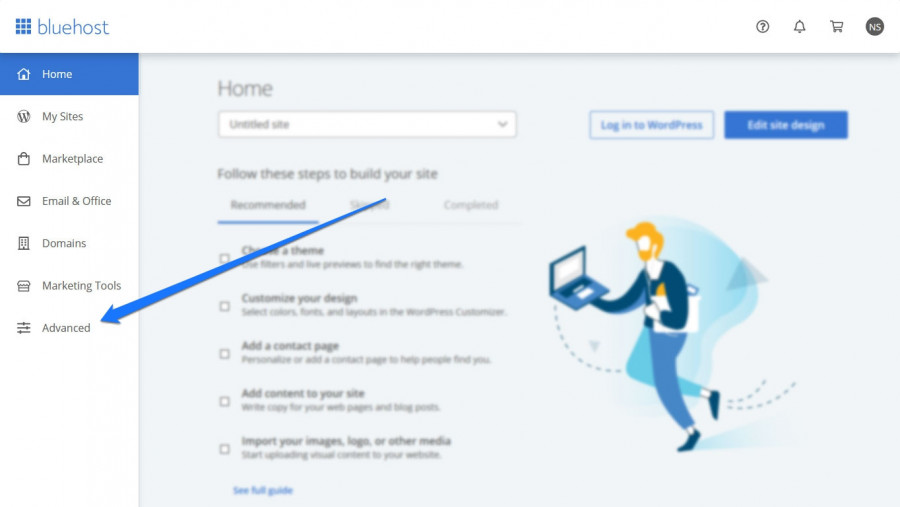
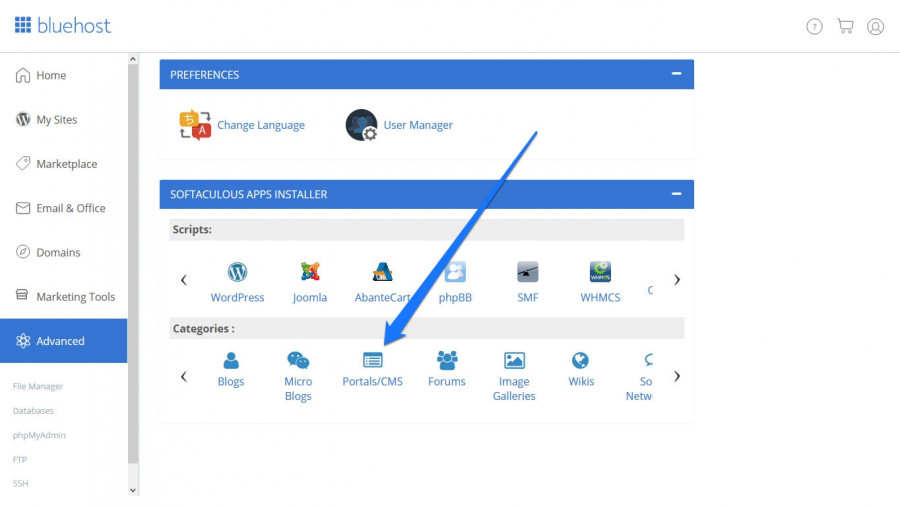
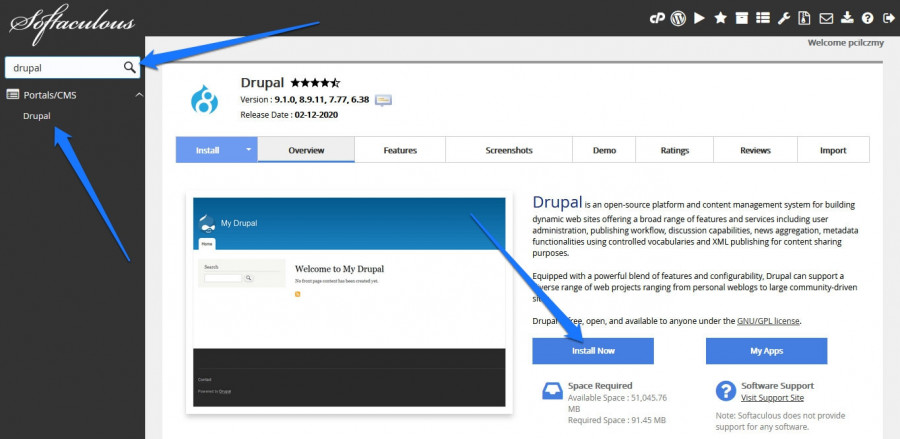
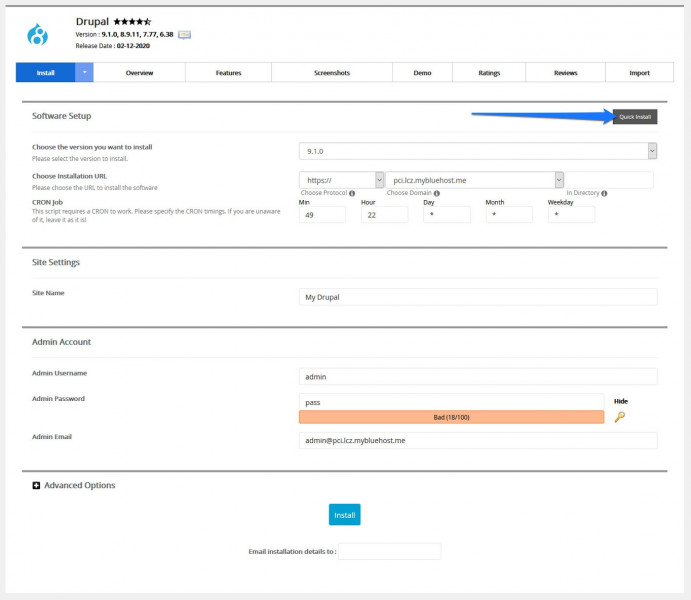
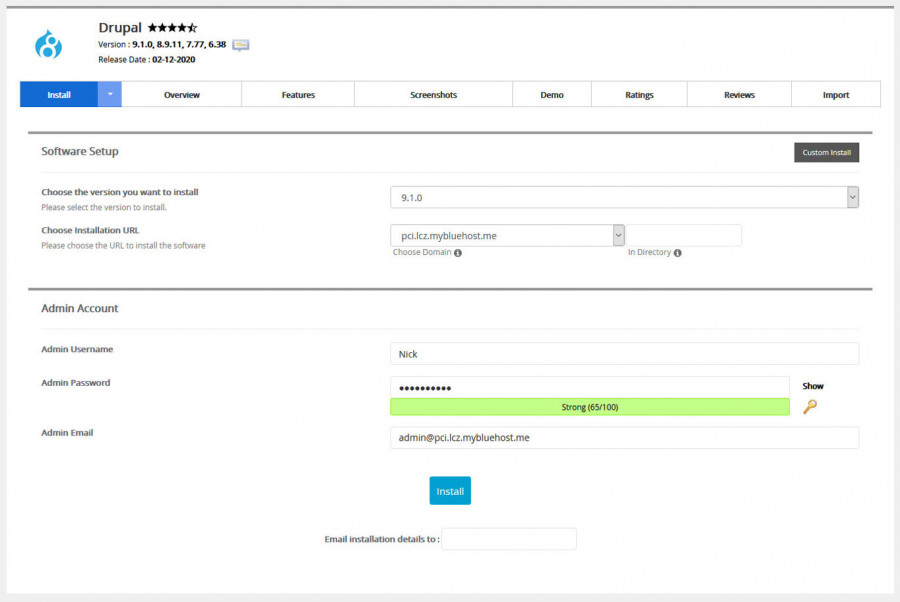
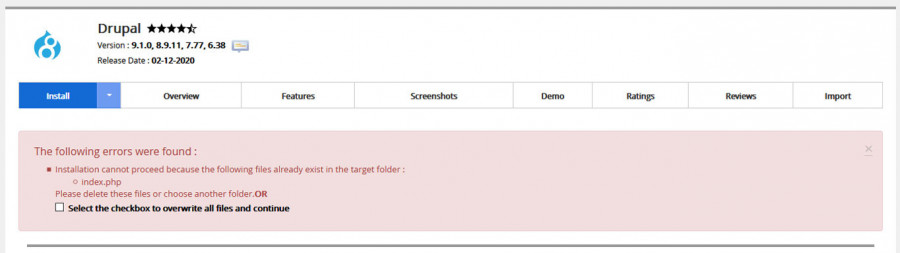
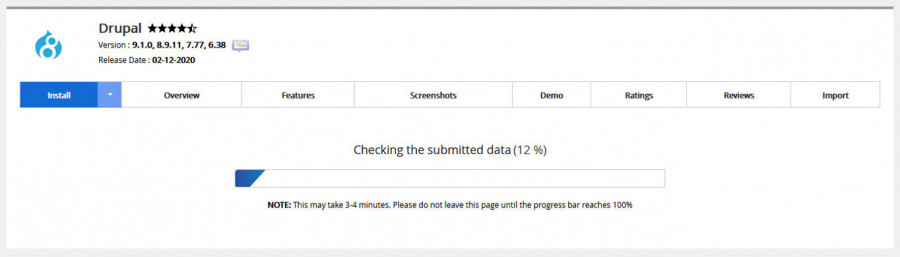
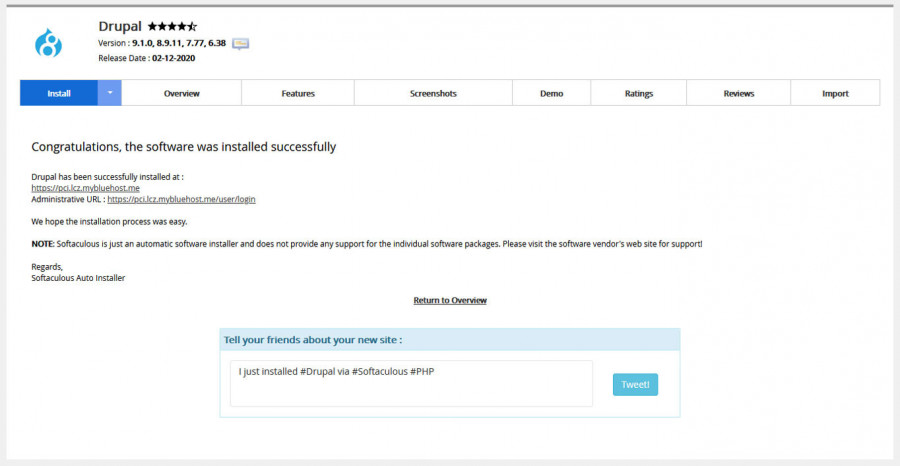
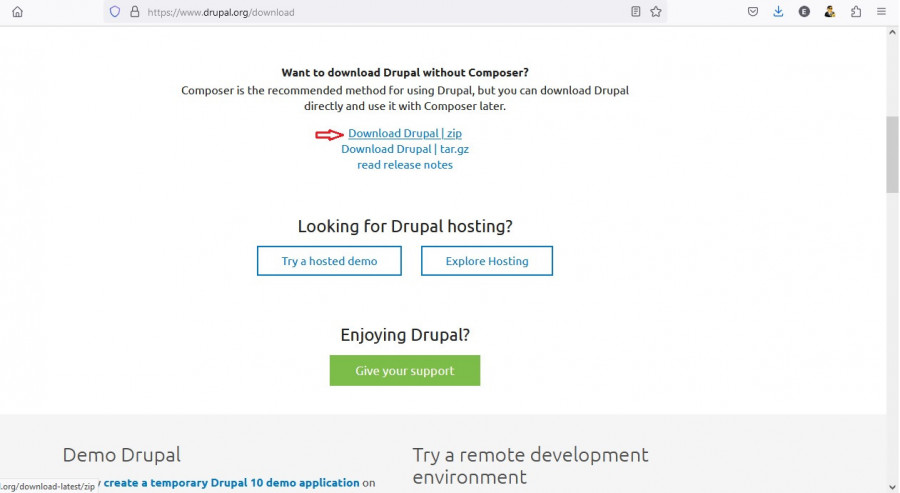
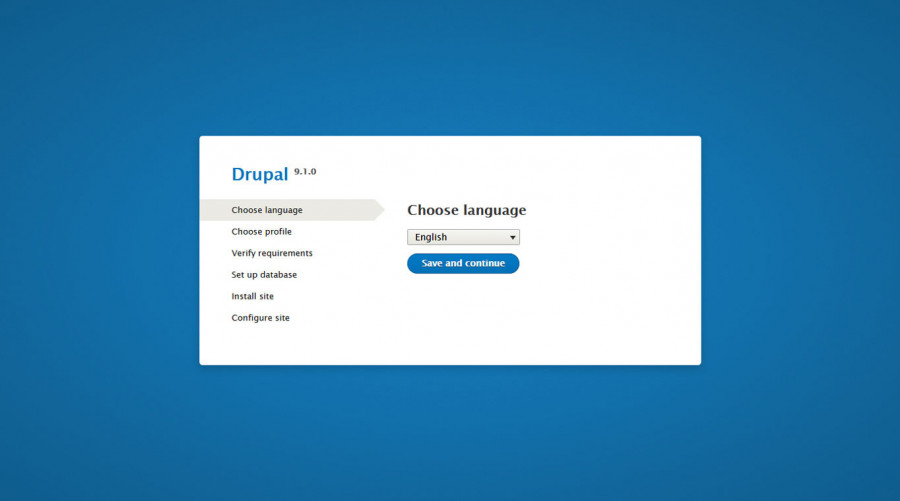
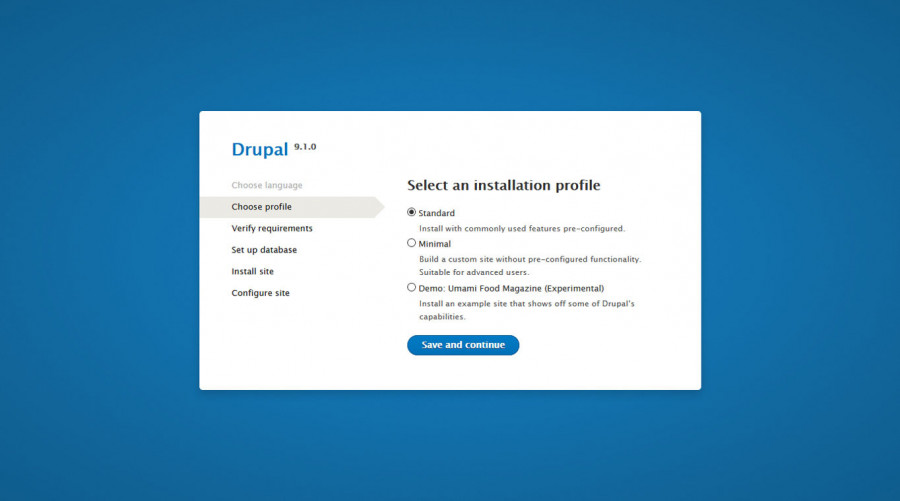
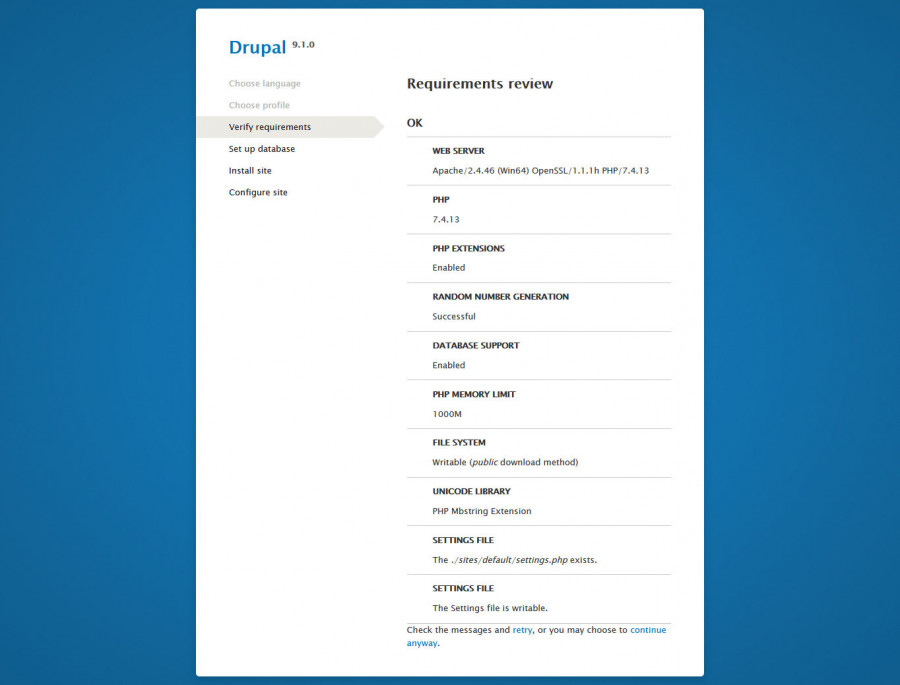
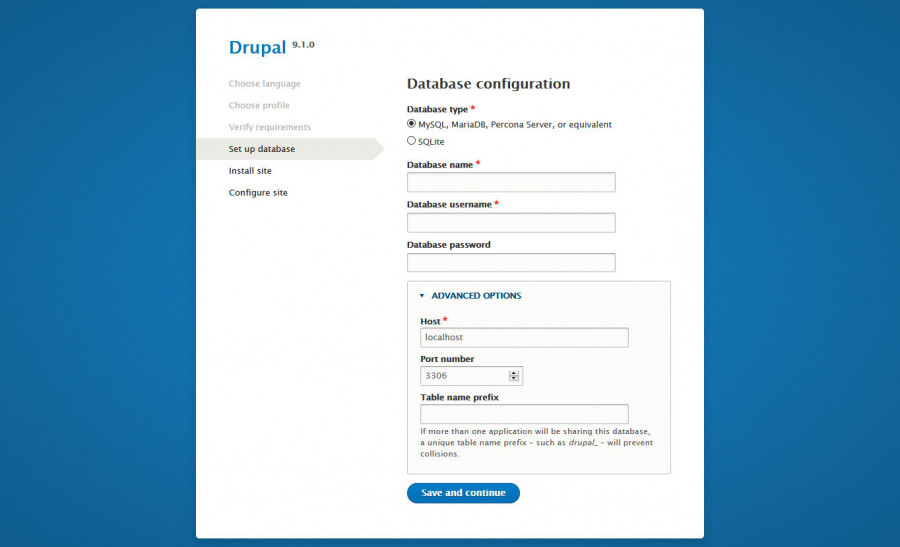
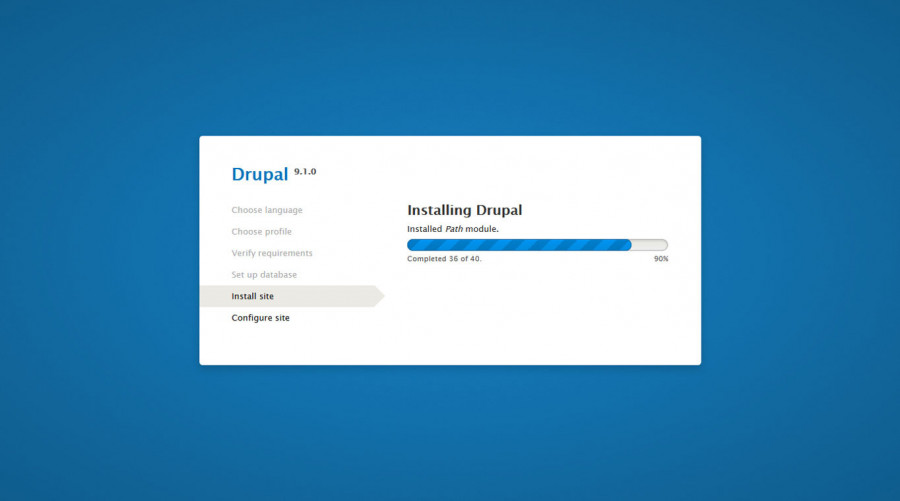
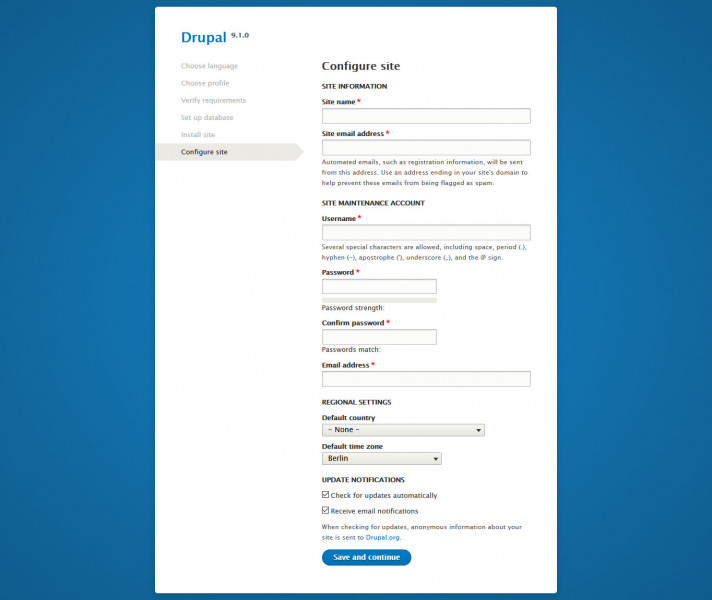









أفضل التعليقات
لا توجد أية تعليقات بعد
انضم إلى النقاش
يمكنك أن تنشر الآن وتسجل لاحقًا. إذا كان لديك حساب، فسجل الدخول الآن لتنشر باسم حسابك.